Come nascondere foto e video
Adesso basta. Non ne puoi più di parenti e amici impiccioni che non aspettano altro che trovare il tuo cellulare incustodito per spulciare tutte le tue foto e i tuoi video. Non che tu abbia chissà cosa da nascondere, ma è sicuramente abbastanza seccante questa continua invasione della tua privacy, vero?
Hai proprio ragione e ti capisco, proprio per questo voglio aiutarti e spiegarti come nascondere foto e video, utilizzando delle funzionalità che puoi trovare già all’interno del tuo smartphone o PC.
Questa introduzione ti ha fatto venire voglia di saperne di più? D’accordo allora ti suggerisco di metterti subito seduto comodo per leggere questa guida!
Indice
- Come nascondere foto e video su Android
- Come nascondere foto e video su iPhone
- Come nascondere foto e video su PC
- Come nascondere foto e video online
Come nascondere foto e video su Android
Il cellulare è di sicuro il primo posto da cui ti potrebbe venire voglia di far apparentemente “sparire” delle foto o dei video fatti. La buona notizia è che non hai bisogno di applicazioni particolari nella maggior parte dei casi e puoi semplicemente procedere con la galleria o da Google Foto!
Galleria
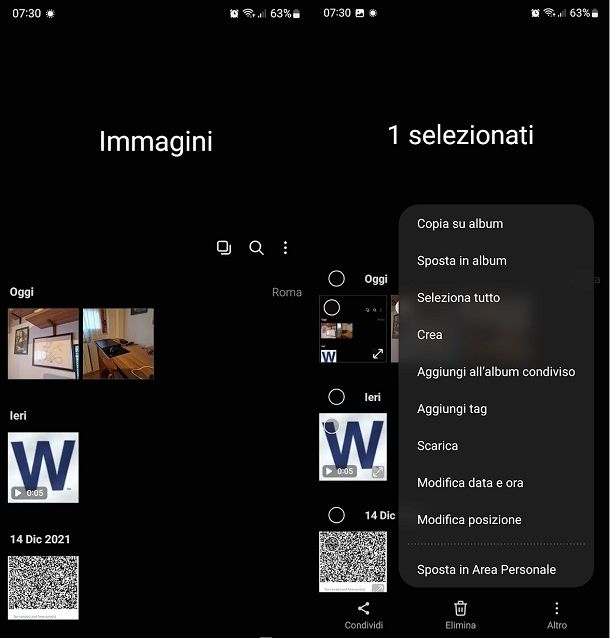
La Galleria di base presente sul tuo smartphone ha in molti casi una funzione per nascondere le fotografie al suo interno. Quella che ti descriverò è la procedura per la Galleria Samsung, ma molto probabilmente anche se hai dispositivi di marca differente i passi da compiere saranno molto simili.
Per prima cosa apri la Galleria (ha un’icona a forma di fiore, se può aiutarti a localizzarla) e scorri fino a trovare la foto o il video che desideri nascondere. Premi e tieni premuto col dito sulla foto che vuoi nascondere, questo la selezionerà, a questo punto puoi anche selezionare altre foto o video che vuoi nascondere in modo da poterle togliere alla vista tutte insieme invece di dover ripetere la procedura per ciascuna. Una volta selezionate tutti i file che desideri tocca i tre puntini in basso a destra e successivamente la voce Sposta in Area Personale.
Comparirà una schermata in cui ti viene chiesto di inserire un PIN di sicurezza (o di crearlo se è la prima volta che usi questa funzione). Digita il PIN di sicurezza e premi Fatto e vedrai sparire le foto e i video dalla Galleria come se li avessi cancellati.
Per poter accedere ai contenuti che hai protetto in questo modo devi aprire l’app Area Personale, inserire il PIN, poi premere sull’icona Galleria e vedrai le tue foto nell’interfaccia normale. Se per caso volessi spostarle nuovamente nella Galleria normale non protetta ti basta tenere premuto il dito su una foto fino a quando non viene selezionata, poi tocca i tre puntini in basso a destra e seleziona l’opzione Sposta fuori da Area Personale.
Google Foto
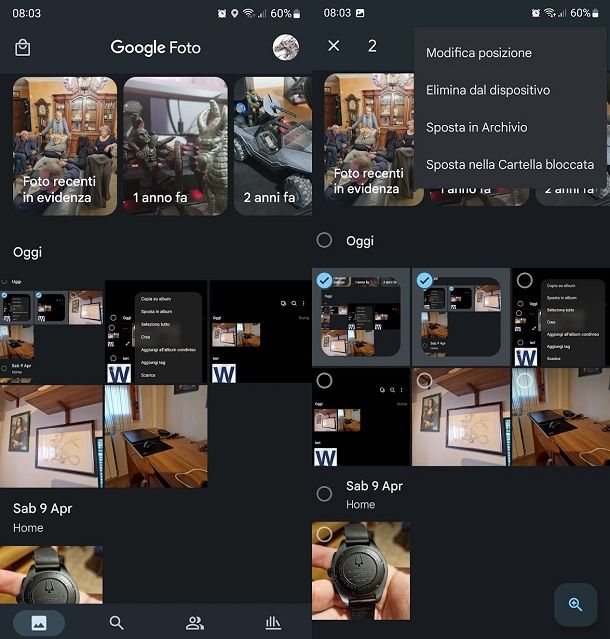
Anche in Google Foto puoi nascondere facilmente i tuoi ricordi più preziosi all’interno di una Cartella bloccata. Le foto che nascondi in questo modo non compariranno all’interno dell’app e non potranno venire trovate neanche con una ricerca, l’unico modo per vederle è accedere alla Cartella bloccata tramite lo stesso sistema di sicurezza che hai impostato per il tuo smartphone. Tieni presente che questo significa che se una persona conosce il tuo PIN di sblocco dello smartphone o hai aggiunto anche le sue impronte digitali a quelle autorizzate a sbloccare lo smartphone anche questa persona potrà accedere alle tue foto nascoste! Naturalmente devi avere impostato un blocco schermo di qualche tipo, se non lo hai fatto qui troverai tutte le indicazioni per impostare il blocco del tuo smartphone.
Procedere alla creazione e all’utilizzo della Cartella bloccata è piuttosto semplice. Apri intanto l’app Google Foto (puoi scaricarla dal Play Store se non è preinstallata sul tuo dispositivo), quindi tocca la voce Raccolta in basso a destra, seleziona Utilità quindi scorri in basso fino a poter premere sull’opzione Cartella bloccata. A questo punto identificati con lo stesso metodo che usi per sbloccare lo smartphone e se è la prima volta che utilizzi la Cartella bloccata ti comparirà una scritta che ti segnala che al momento è vuota.
Per nascondere effettivamente le tue foto hai due modi a questo punto. Il primo è premere sul pulsante Sposta elementi che hai davanti (se hai seguito fin qui la guida), poi seleziona pure le foto che desideri nascondere e quando hai fatto premi sulla voce Sposta in alto a destra.
Il secondo modo è direttamente dalla galleria principale di Google Foto, premi e tieni premuto col dito sulla foto che vuoi nascondere, seleziona eventualmente le altre foto che desideri far sparire, quindi premi premi sui tre puntini in alto a destra e infine sull’opzione Sposta nella Cartella bloccata. Leggi l’avviso che compare e poi conferma toccando Sposta.
Per accedere alle tue foto nascoste accedi a Google Foto, premi su Raccolta in basso a destra, poi su Utilità e infine su Cartella bloccata. Dopo esserti identificato vedrai le tue foto e potrai visionarle a piacere. Per ripristinarle nella galleria principale ti basta tenere premuto sulla foto che vuoi spostare, selezionare eventualmente altre foto o video che desideri ripristinare a loro volta, e quindi premi sulla voce Sposta in basso a sinistra e di nuovo su Sposta nella finestra che si apre.
Come nascondere foto e video su iPhone
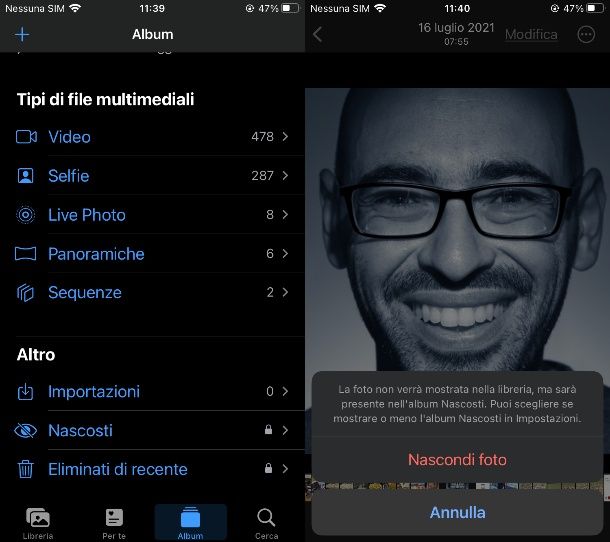
Se hai bisogno di nascondere foto e video e utilizzi uno smartphone con sistema operativo iOS, non hai in teoria bisogno di un’applicazione aggiuntiva per farlo, dal momento in cui puoi utilizzare una funzionalità predefinita disponibile sul tuo dispositivo mobile iOS. Tale strumento è chiamato Nascondi Foto e permette, come puoi facilmente immaginare, di nascondere foto e video dalla galleria multimediale.
Utilizzarlo è davvero semplice: ti basta aprire l’applicazione Foto di iOS (la galleria multimediale del tuo dispositivo) e individuare le foto o i video da nascondere. Puoi selezionare una foto tenendo premuto su di essa col dito, o più di una contemporaneamente premendo prima sul pulsante Seleziona in alto a destra. Per evitare che queste vengano mostrate nella libreria multimediale devi poi premere l’icona (…) in alto a destra. Adesso premi la voce Nascondi dal menu che compare e conferma l’operazione premendo sul pulsante che è chiamato Nascondi foto.
Attraverso questa procedura, tutte le immagini o i video che hai selezionato non risulteranno più visibili nella sezione Foto dell’applicazione. Saranno quindi nascosti anche dalla sezione Momenti, Raccolte e Anni. Saranno però accessibili dalla sezione Nascosti presente nella scheda Album, in fondo alla schermata.
Questa sezione è accessibile soltanto tramite Face ID o Touch ID (su iOS 16 e versioni successive), garantendo la tua privacy per i contenuti che hai scelto di nascondere. Se non vuoi mostrare la sezione Nascosti nell’app Foto, vai nel menu Impostazioni > Foto di iOS e disattiva la levetta relativa alla voce Mostra l’album Nascosti (tale funzione è disponibile su iOS 14 e successivi).
In qualsiasi momento puoi tornare sui tuoi passi e far sì che una foto o un video nascosto, siano nuovamente visibili nella sezione Foto. Ti spiego qui di seguito come fare. Per prima cosa dovrai andare nella sezione Album della galleria multimediale.
Adesso individua la sezione chiamata Nascosti, sbloccala tramite Face ID o Touch ID e tocca l’immagine da ripristinare (assicurati di riattivare la levetta Album Nascosti nelle impostazioni di iOS, altrimenti non visualizzerai tale album). Seleziona poi l’immagine da ripristinare, fai tap sull’icona (…) in alto e premi sulla voce Non nascondere.
Per quel che riguarda Google Foto invece valgono le stesse identiche istruzioni che ti ho dato per gli smartphone Android.
Come nascondere foto e video su PC
Per vari motivi potresti voler nascondere i tuoi foto e video anche dal PC. Anche in questo caso non hai bisogno di utilizzare applicazioni di terze parti e puoi procedere a farlo semplicemente con gli strumenti presenti di base nel tuo sistema operativo.
Come nascondere foto e video su Windows
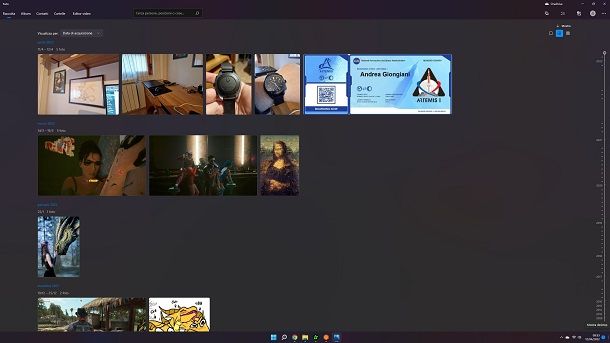
Windows utilizza l’applicazione preinstallata Foto per la gestione delle fotografie, ma sfortunatamente l’applicazione non prevede una funzione integrata per nascondere le foto. Significa che non puoi nasconderle? No, puoi farlo, ma i passaggi sono un poco più complessi, non devi comunque preoccuparti perché ti spiegherò come fare!
Per prima cosa ti consiglio di aprire Esplora file cliccando sull’icona a forma di cartella gialla nella barra delle applicazioni, in basso, e di creare una cartella. Creala in una posizione dove ti puoi ricordare la sua posizione, ma non all’interno della cartella Immagini (potrebbe sembrarti il posto più logico, ma renderebbe tutto più complicato). Evita anche di creare la cartella all’interno di una che hai impostato come cartella di immagini all’interno dell’applicazione Foto, naturalmente.
Creata la cartella sposta al suo interno tutte le foto che non vuoi siano visibili dall’applicazione Foto o esplorando normalmente i file del tuo computer. Per spostare i file, se non sai come fare, il modo più semplice è cliccare e tenere premuto il pulsante sinistro del mouse sulla foto e quindi trascinarne l’icona sulla cartella che hai appena creato, quindi rilascia il pulsante del mouse. Quando hai fatto clicca con il pulsante destro del mouse sulla cartella così creata, seleziona poi Proprietà e quindi Avanzate. Togli la spunta dalla voce Consenti l’indicizzazione del contenuto…, poi clicca su OK, metti la spunta su Nascosto, poi premi su OK e di nuovo su OK.
Seguendo queste istruzioni le foto che hai spostato in questa cartella non saranno rintracciabili con una ricerca sul PC e non potranno essere viste nell’applicazione Foto.
Per poter recuperare le foto che hai nascosto in questo modo apri nuovamente Esplora File, torna nel punto dove hai posizionato la tua cartella nascosta quindi clicca sui tre puntini in alto e poi sulla voce Opzioni. Vai nella scheda Visualizzazione e seleziona la voce Visualizza cartelle, file e unità nascosti, quindi premi OK. Ricordati quando hai finito di lavorare sulle tue foto nascoste di ripetere i passaggi che ti ho appena descritto e selezionare Non visualizzare cartelle, file e unità nascosti altrimenti la tua cartella “nascosta” rimarrà visibile a tutti!
Un’ultima rassicurazione: potresti notare che subito dopo aver nascosto in questo modo delle foto queste siano ancora visibili nell’applicazione Foto. Ti basta riavviare il PC e vedrai che tutto si aggiornerà e spariranno.
Come nascondere foto e video su Mac
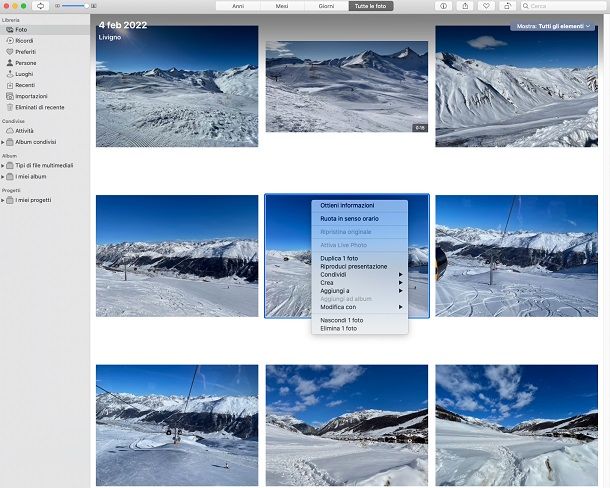
Nascondere le tue foto e video su Mac è una procedura decisamente semplice. Ci sono in realtà più metodi diversi, ma dato che non posso sapere se stai usando un trackpad o un mouse ti darò istruzioni che funzionano in tutti i casi.
Prima di tutto apri l’applicazione Foto, quindi tieni premuto il tasto control sulla tastiera del Mac e fai clic sulla foto che vuoi nascondere. Comparirà un menu a tendina da cui potrai selezionare la voce Nascondi 1 Foto, quindi nella finestra che compare dai la conferma cliccando su Nascondi.
In alternativa puoi cliccare e selezionare tutte le foto che vuoi nascondere, quindi premi su Immagine nella barra dei menu e clicca su Nascondi Immagini, poi dai di nuovo la conferma.
Per trovare l’album Nascosti devi cliccare sulla voce Vista nella barra dei menu e quindi su Mostra album Nascosti. Assicurati di nascondere di nuovo questo album quando hai finito di lavorare sulle foto nascoste, altrimenti rimarranno visibili al successivo avvio di Foto!
Come nascondere foto e video online
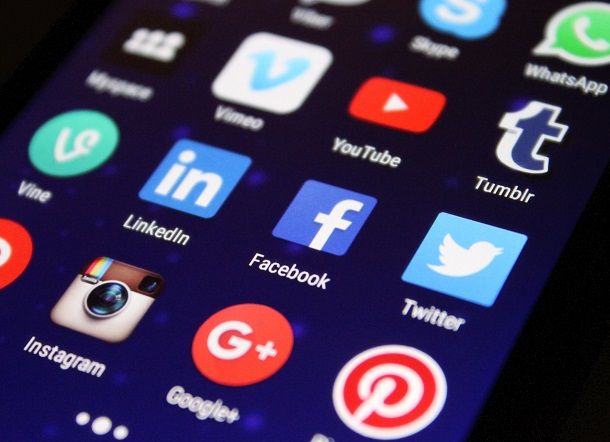
Se vuoi nascondere alcune tue foto e video pubblicate online la procedura naturalmente cambia a seconda del sito o servizio che stai utilizzando. Ad esempio se vuoi sapere il metodo per nascondere video e foto su Instagram la procedura è naturalmente diversa rispetto a quella per ottenere lo stesso risultato su Facebook. Ti consiglio, dunque, di leggere le mie guide tematiche su come nascondere foto su Facebook e come nascondere le foto su Instagram.
Anche WhatsApp offre alcune funzionalità per nascondere almeno la foto del profilo, e questa guida ti descrive come farlo.

Autore
Salvatore Aranzulla
Salvatore Aranzulla è il blogger e divulgatore informatico più letto in Italia. Noto per aver scoperto delle vulnerabilità nei siti di Google e Microsoft. Collabora con riviste di informatica e cura la rubrica tecnologica del quotidiano Il Messaggero. È il fondatore di Aranzulla.it, uno dei trenta siti più visitati d'Italia, nel quale risponde con semplicità a migliaia di dubbi di tipo informatico. Ha pubblicato per Mondadori e Mondadori Informatica.






